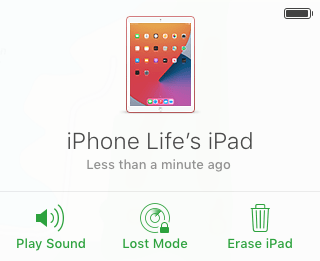* Dette indlæg er en del af iPhone livnyhedsbrevet dagens tip. Tilmelde. *
"Åh, fantastisk, hvor er min iPhone?" Hvis du har en mistet iPhone eller iPad, kan Find My-appen (tidligere Find My iPhone-appen) hjælper dig med at finde din telefon, uanset om du har mistet din iPhone eller iPad hjemme hos en ven eller i baren (jeg gjorde dette enkelt gang. Heldigvis var jeg i stand til at finde min iPad, da jeg kom tilbage.) Men hvad nu, hvis jeg skal Find min telefon i mit hus og bare ikke kan finde min enhed nogen steder? Jeg har brugt iCloud til at finde min telefon fra icloud.com eller fra et familiemedlems iPhone eller iPad, hvis de er på den samme Familiedeling planlægge som mig. Du kan også pinge din forsvundne iPhone fra iCloud, bruge Find My-appen til at pinge din iPhone eller iPad, bruge din HomePod til at pinge din iPhone, og endda bruge Siri til at finde din forsvundne telefon, eller iPhone eller iPad for enhver, der deler deres placering med du. Uanset hvilken metode du vælger, her er hvordan du finder en tabt iPhone i huset.
Sådan bruger du iCloud, Find min app og Siri til at finde en mistet iPhone eller iPad
Vi har skrevet forskellige tips om Apples Find My app, bl.a hvordan man opsætter Find My (tidligere Find My iPhone), hvordan Find My fungerer og hvad den gør, og hvordan man finder en død iPhone med Find My-appen. For flere gode tutorials til at få mest muligt ud af dine Apple-enheder, tjek vores gratis Dagens tip. Lad os nu gå over, hvordan man finder din iPhone med Siri, med iCloud eller ved hjælp af Find My-appen, ved at bruge en iPhone, iPad eller HomePod på samme familiedelingsplan som din, eller som du har delt din placering med. Med enhver af disse metoder vil din manglende enhed begynde at pinge, så du kan finde den i dit hus.
Spørg Siri, hvor din iPhone er
Dette er langt den nemmeste og hurtigste måde at finde en mistet iPhone, der stadig er inden for lydområdet. Hvis du havde din iPhone i hænderne for et øjeblik siden, men nu ikke kan finde den, skal du bare råbe, "Hej, Siri, hvor er du" Og Siri vil svare: "Jeg er her." inde fra sofapuderne, eller hvor du nu har forlagt din iPhone.
Brug Siri til at finde en iPhone eller iPad, der er mistet i nærheden
Du kan bruge Siri til at pinge din mistede iPhone eller iPad i dit hus, din bil eller et andet sted inden for høreafstand. Du kan også bruge din HomePod til at finde din forsvundne iPhone eller iPad ved hjælp af denne teknik. Sådan bruger du Siri til at finde din forsvundne Apple-enhed:
- Sig "Hej Siri, find min iPhone" eller "Hey Siri, find min iPad."
- Hvis du har mere end én iPad eller iPhone, der er logget ind på det samme Apple ID, skal du vælge den manglende enhed i menuen, som Siri tilbyder.
- Siri vil give dig besked om, at den er begyndt at pinge din manglende iPhone eller iPad.
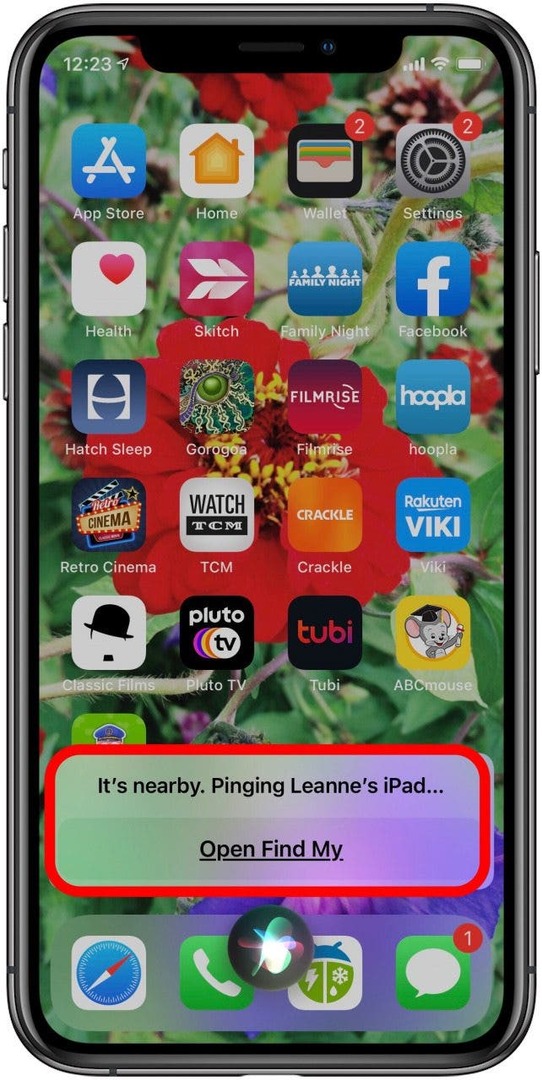
- Følg ping til din forsvundne iPhone eller iPad, og tryk derefter på Okay når du har fundet det.
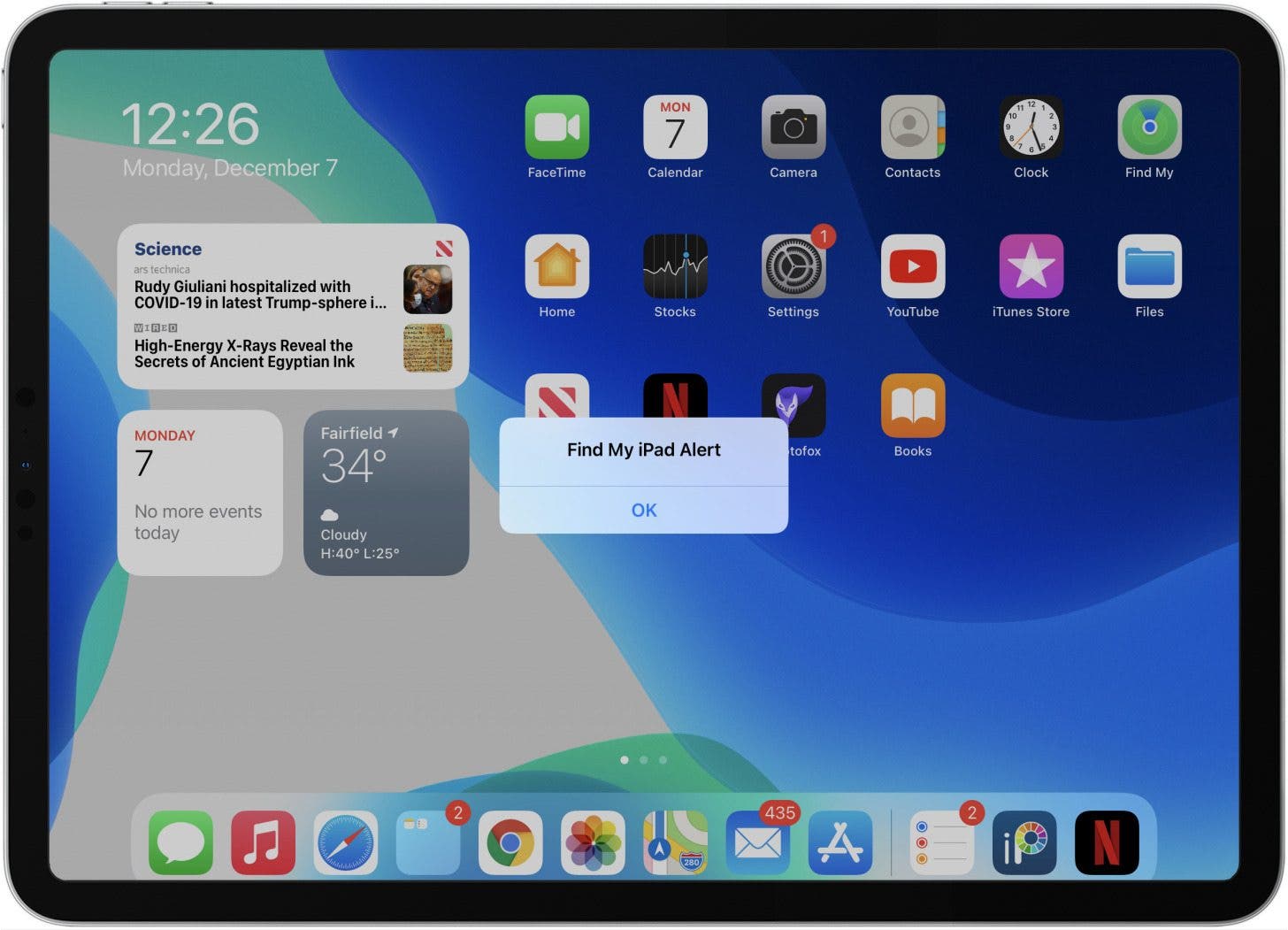
Sådan bruger du Find min app eller iCloud til at finde din forsvundne iPhone eller iPad
Ud over at bruge Find My-appen til at finde din egen forsvundne enhed, kan du også hjælpe en ven eller et familiemedlem med at finde en iPhone eller iPad!
- På din iPad eller familiemedlems enhed, der er logget ind på dit Apple-id, skal du låse enheden op og trykke på Find min iPhone app.
- Åbn appen. Tryk på den manglende enhed på listen over enheder under kortet.
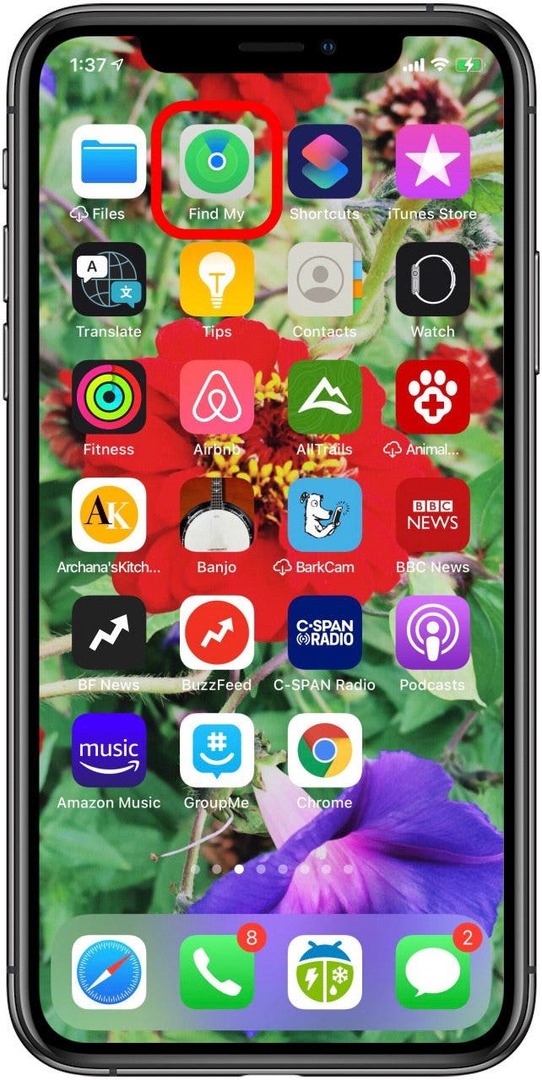
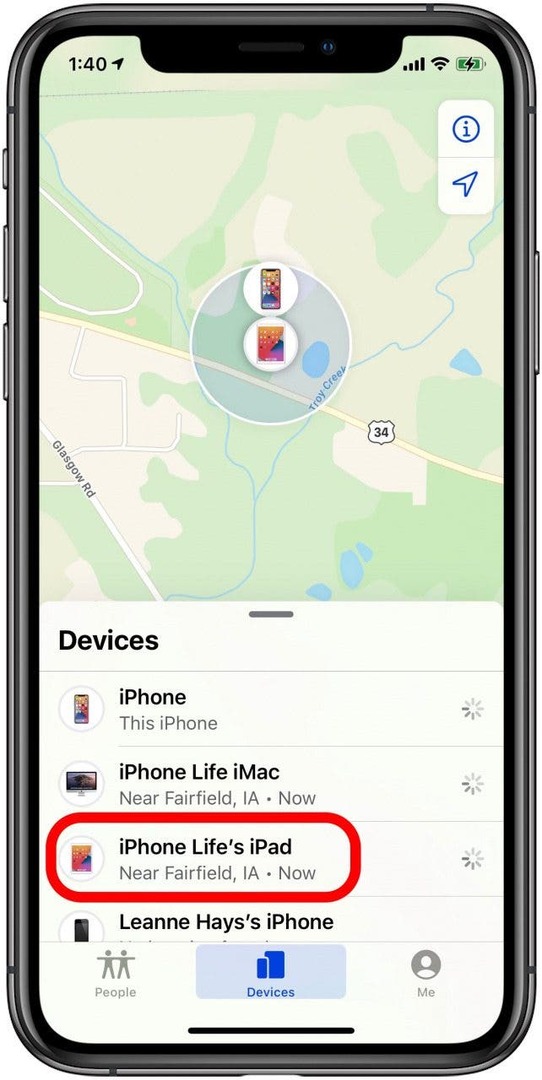
- Tryk på Afspil lyd.
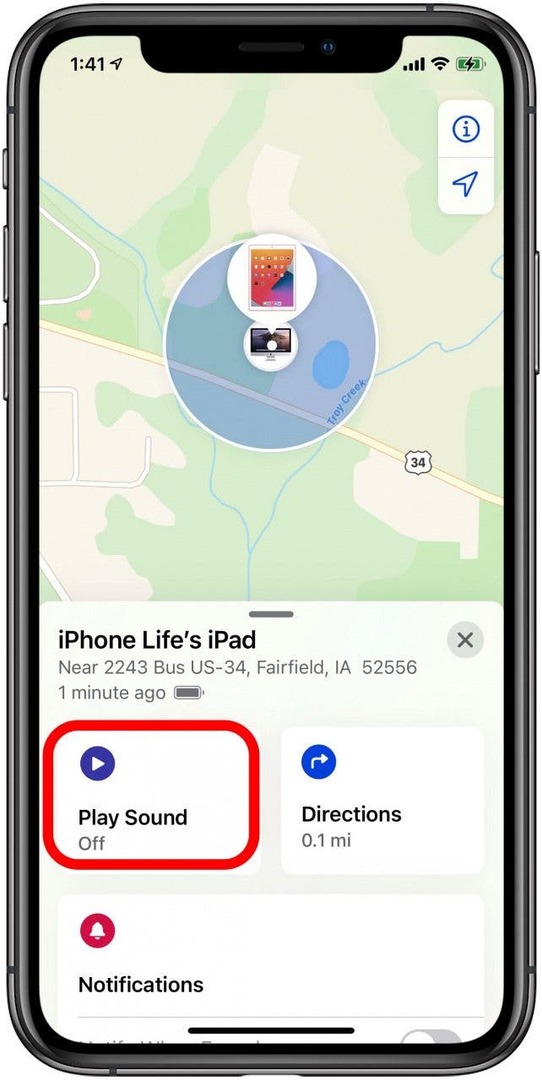
- Fra din iPad eller computer skal du åbne din webbrowser og gå til icloud.com.
- Log ind med dit Apple ID og din adgangskode.
- Klik Find iPhone.
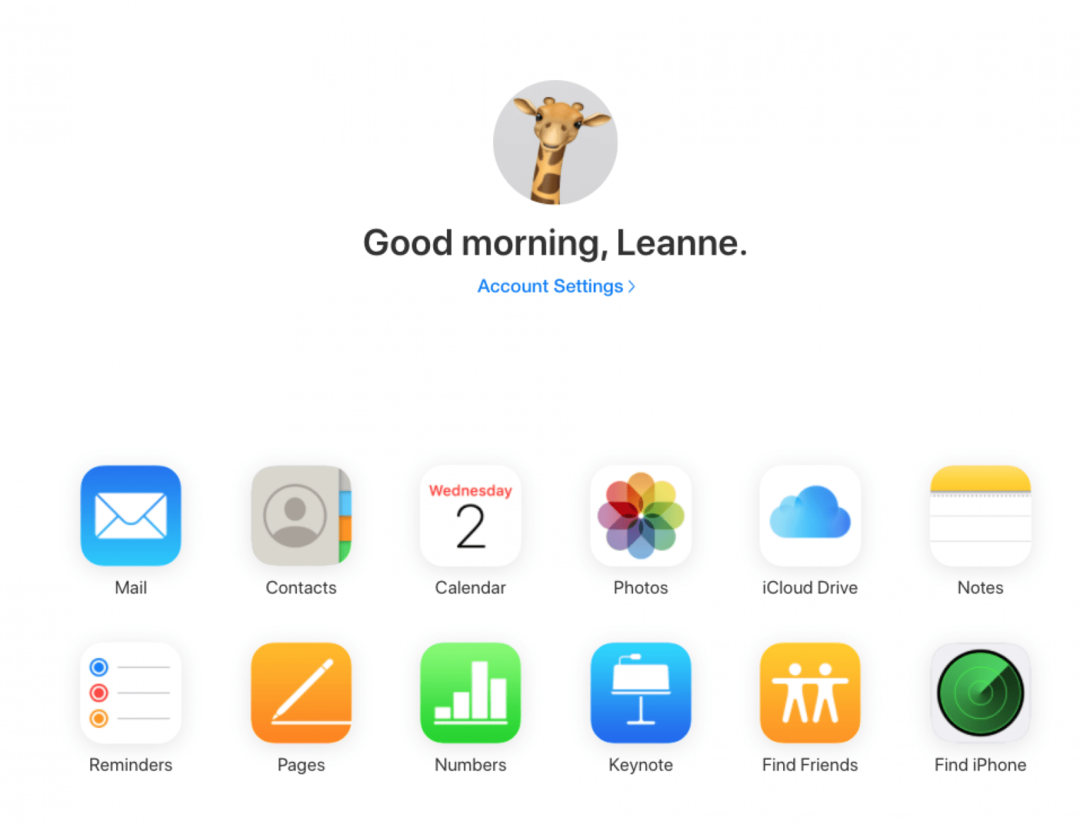
- Log ind med dit Apple ID-adgangskode igen, vælg derefter Alle enheder øverst, og vælg den forlagte enhed.
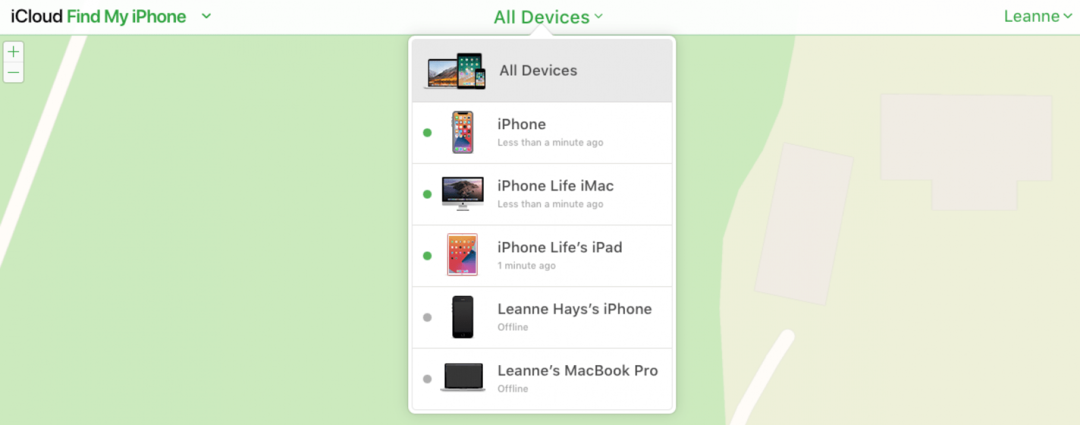
- Klik Afspil lyd.